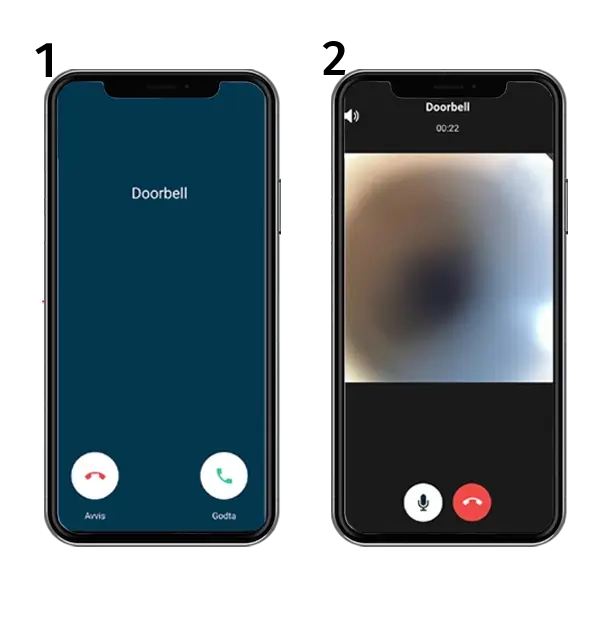Hurtigguide for Arlo-kameraer, ringeklokke og app
VERISURE + ARLO -
EN NY MÅTE Å SE PÅ SIKKERHET
- Zoom inn på objekter, se klare farger og detaljer – selv i begevelse
- Identifiser detaljer klart og tydelig, selv når det er mørkt
- Live-stream eller gjør videoopptak direkte på din telefon eller nettbrett
- Få varsler umiddelbart når bilen, motorsykkelen eller båten din flyttes på
- Motstår varme, kulde, regn og sol
Kom i gang
Last ned Verisure App og Arlo App fra Google Play eller App Store*.
Lenker til Arlo App: Google Play og App Store.
Lenker til Verisure App: Google Play og App Store.
Innloggingsdetaljene er de samme som på Mine Sider (Arlo-appen krever iOS 11/Android 5 eller nyere).
Se her hvordan du lenker Verisure og Arlo-kontoen sammen
*Det er ditt ansvar å sørge for at Arlo-appen og din enhet er oppdatert. Verisure er ikke ansvarlig for at Arlo-appen ikke støtter eldre operativsystem.
Arlo app
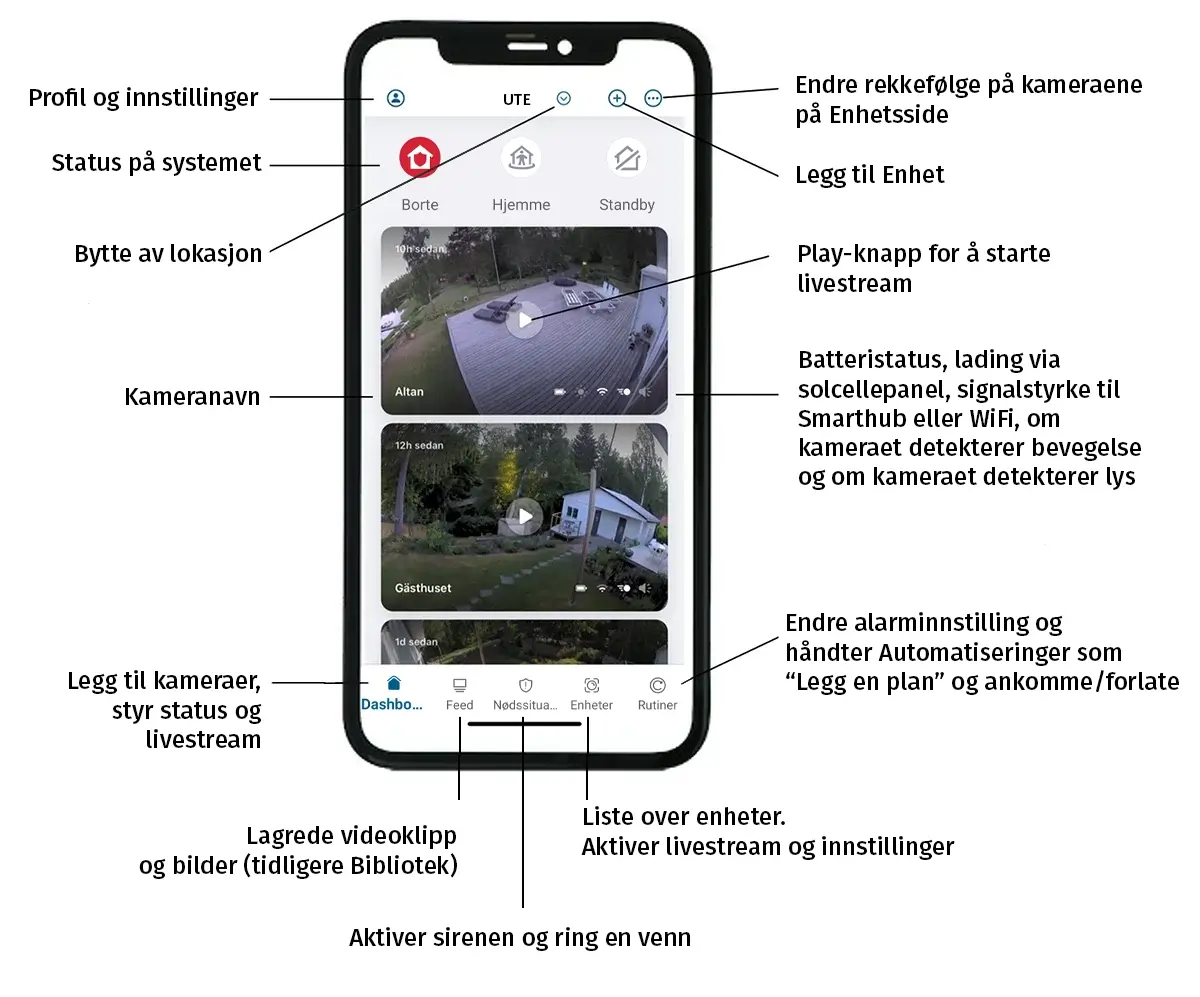
For noen har appen nylig blitt oppdatert.
Se hva som er nytt og hvordan du bruker den oppdaterte appen her
På Dashbordet finner du bl.a. :
- Profil og innstillinger
- Status på systemet
- Bytte av lokasjon
- Kameranavn
- Legg til enhet
- Play knapp for livestreaming
- Batteristatus
OBS! Grensesnittet til Arlo-appen skiller mellom iOS og Android.
Oversikt i Arlo Secure-appen
- Startsiden Dashboard viser en oversikt over samtlige Arlo-kameraer og kort informasjon om hvert kamera i form av symboler
- Siden Feed (tidligere kalt Bibliotek) viser videoklipp og bilder
- Nødsituasjon er siden hvor sirenen kan aktiveres og du legge til ring en venn
- Under Enheter kan du se alle dine installerte kameraer, inkludert Smarthub
- I tabben Rutiner kan du legge til automatiseringer, geografisk gjerde med mer
geografisk gjerde
Et geografisk gjerde er et virtuelt gjerde som hjelper til med å oppdage når noen kommer inn eller ut av en forhåndsdefinert sone. Du kan bruke det geografisk gjerde til å aktivere, deaktivere eller gjenoppta planleggingsmodus når mobilenheten din er innenfor eller utenfor sonen.
For eksempel: Forlater du boligen vil kameraene aktiveres automatisk, og når du kommer hjem vil de deaktiveres igjen. Dette sparer batteri og samtidig mange unødvendige pushmeldinger når du er hjemme.
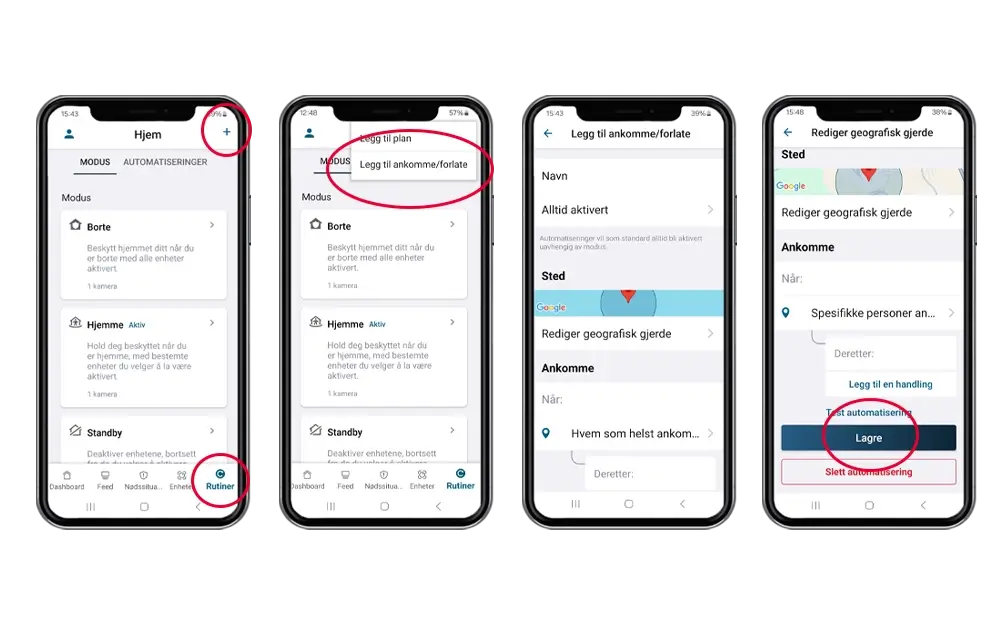
Fremgangsmåte for å opprette geografisk gjerde:
- Åpne appen og velg Rutiner
- Trykk på pluss (+) -tegnet oppe i høyre hjørne
- Velg Legg til ankomme/forlate
- Fyll ut med navn, sted, hva som skal skje, handling osv.
- Scroll ned og lagre
Opprett tidsplan
I Arlo-appen kan du administrere bevegelsessensoren i Arlo-kameraene dine og lage en tidsplan for hvilke dager og tider bevegelsesregistreringen skal aktiveres og deaktiveres.
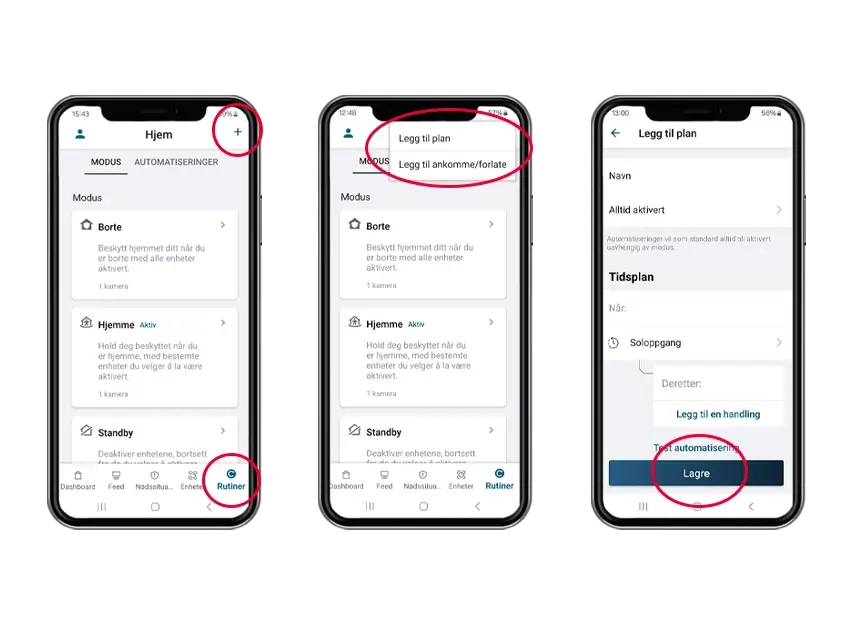
Fremgangsmåte for å opprette tidsplan:
- Åpne appen
- Velg Rutiner i menyen
- Trykk på pluss (+) -tegnet oppe i høyre hjørne
- Velg Legg til plan
- Fyll ut planen med navn, dager, tidspunkt og handling
- Trykk lagre
Se fremgangsmåte i gammel app her
gi tilgang til andre
Ved installasjon er det kun du som er systemeier som får tilgang til Arlo-kameraene, selv om det er flere brukere av Verisure-appen. Det må opprettes en egen Arlo-konto for de Verisure-brukerne som skal ha tilgang til Arlo.
Brukere som legges til får begrenset tilgang til noen av innstillingene og funksjonene. Du som er systemeier velger selv hvilke administrative tilganger som er tilgjengelige for de andre brukerne, samt hvilke kameraer de kan se.
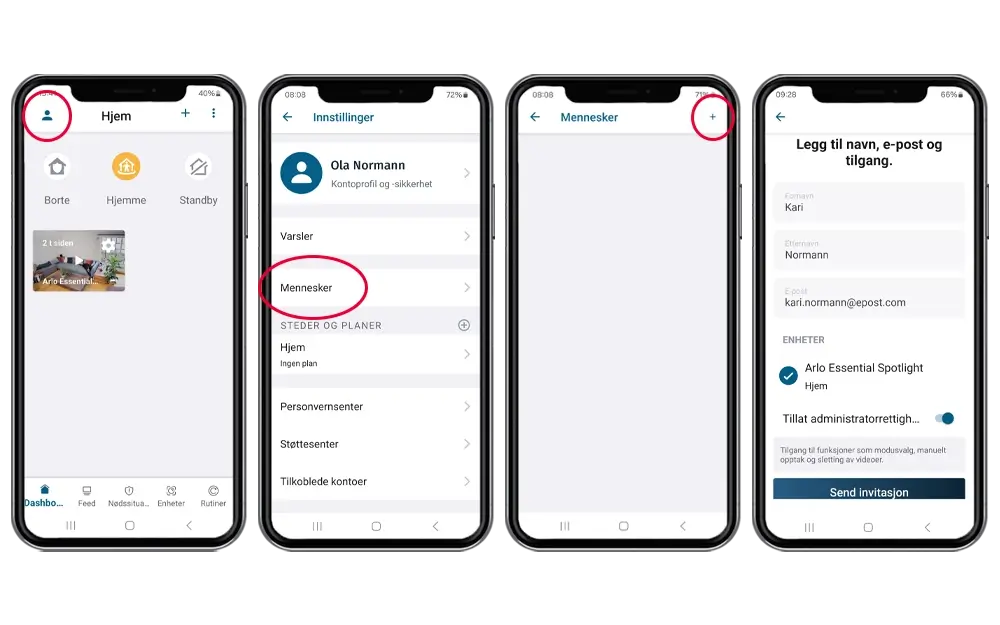
Fremgangsmåte for å gi andre tilgang :
- Åpne Arlo-appen og trykk på ikonet av en person.
- Velg Mennesker.
- Klikk på pluss (+) -tegnet.
- Skriv inn kontaktinformasjonen til personen du vil gi tilgang til.
- Velg hvilke enheter vedkommende skal få tilgang til i listen.
- Flytt skyveknappen "Tillat administratorrettigheter" til høyre hvis du ønsker å gi dem administrative rettigheter.
- Klikk Send invitasjon. Da sendes en e-post med invitasjon om å opprette en Arlo-konto.
Arlo ringeklokke
I Arlo-appen kan du se hvem som ringer på, snakke med dem eller spille av forhåndsdefinerte beskjeder. Du kan også justere innstillingene for din ringeklokke.
SE OG SVAR DEN SOM RINGER PÅ
- Når noen ringer på din Arlo ringeklokke varsles du med et anrop på telefonen din. Trykk på det grønne symbolet for å godta eller det rød for å avvise anropet.
- Dersom du godtar samtalen, kan du se og snakke med den som ringer på. Du kan mute mikrofonen, skru av høyttale og legge på samtalen.
BEVEGELSESDETEKTOR
På samme måte som for Arlo overvåkningskameraene mottar du varsel når dørklokken registrerer bevegelse, slik at du kan sjekke opptak eller koble opp for live visning. Ved behov kan du også aktivere den innebygde sirenen via Arlo-appen.
Innstillinger for Arlo videoringeklokke
- Gå til Enheter og klikk på tannhjulet for å gå til innstillinger
- Velg stillemodus for å unngå varslinger fra ringeklokken
- Velg LED-lampe for dørklokke for å aktivere LED-lampen når bevegelse oppdages av kameraet
- Velg Anropsinnstillinger for å tilpasse innstillingene for når du godtar anrop
- Under anropsinnstillinger kan du slå av/på høytaleren,
- Velge om mikrofonen skal være av/på når du godtar anrop, og
- Aktiver en svarer slik at den som ringer på kan legge igjen en beskjed
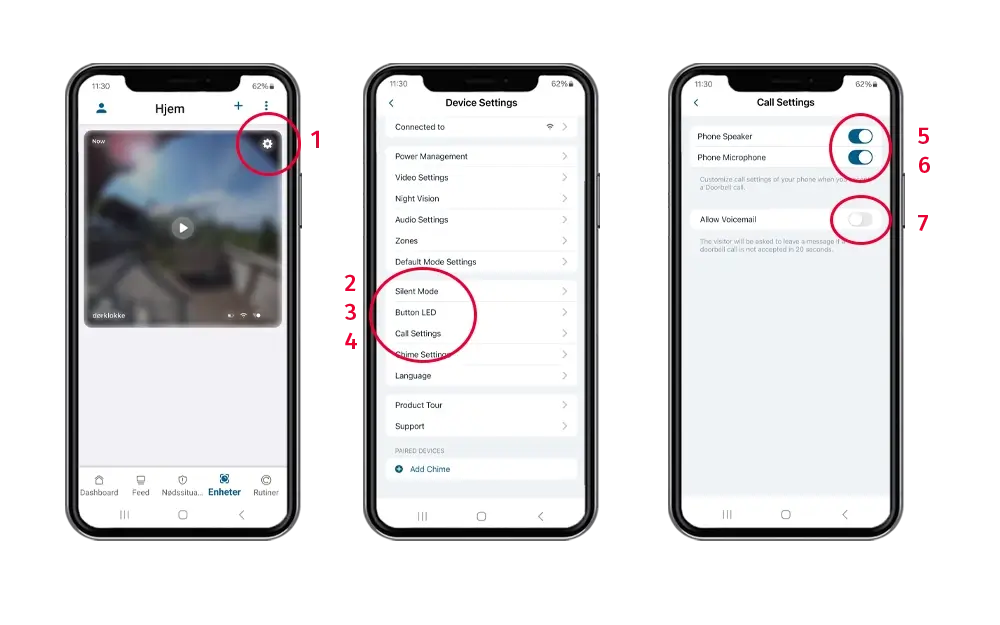
når alarmen går
Når en alarm er utløst (innbruddsalarm, brannalarm, SOS-alarm eller sabotasjealarm), får alarmstasjonen tilgang til alle aktive Arlo-kameraer for å se hva som skjer på stedet live (lyd deles ikke, kun bilder/video).
Hvis et Arlo-kamera har oppdaget hendelsen, kan alarmstasjonen få tilgang til opptaket opptil 1 minutt før alarmhendelsen. Alarmoperatøren bruker denne informasjonen som et av flere verktøy for å verifisere situasjonen og iverksette riktige tiltak.
OBS! Arlo-kameraene sender ingen alarmsignaler til alarmstasjonen. Kun under en pågående alarmhendelse får alarmstasjonen tilgang til Arlo-kameraene. Opptak ved alarmhendelser kan deles med politi eller aktor for å bistå i etterforskningen.
oppladbare Batterier
Arlo-kameraene har oppladbare batterier som ved behov kan lades med medfølgende ladekabel.
Kabelen er kun laget for innendørs bruk. Batterilevetiden på kameraene avhenger av innstillinger, bruk og temperatur.
Solpanelet (tilbehør) kan monteres utendørs og lader kontinuerlig når de er tilkoblet et Arlo-kamera, forutsatt at temperaturen utendørs ikke faller under 0 grader.
ditt ansvar
- Har du allerede en Arlo-konto, vennligst se Arlo Brukermanual for videre instruksjoner.
- Arlo-kameraene må være aktive for å oppdage hendelser og for at alarmstasjonen skal få tilgang til kameraene under en alarmhendelse. Arlo-kameraene aktiveres/deaktiveres ikke automatisk når du slår av/på alarmen med betjeningspanelet eller Verisure-appen, men styres i Arlo-appen.
- Selv om funksjonene lyd- og bevegelsesdeteksjon er aktive i Arlo-kameraene, vil de ikke utløse alarmen eller sende signaler til alarmstasjonen. Disse varslene vil kun sendes til deg, slik du har stilt det inn i innstillinger i Arlo-appen.
- Arlo-kameraene som er montert utendørs er blant annet forhåndsinnstilt til å ikke ta opp lyd. Endring av disse innstillingene skjer på eget ansvar og kan bryte med gjeldende lovgivning.
- Plassering og innstillinger for vidvinkel av utendørskameraer bør ikke justeres slik at deteksjonsområdet endres, ettersom det kan bryte med gjeldende lovgivning.
- Arlo-kameraene skal alltid plasseres på samme sted og retning etter opplading. For å unngå forveksling av kameraer er det viktig at kameraene i Arlo-appen har tydelige navn etter plassering, for eksempel ”Stue”.